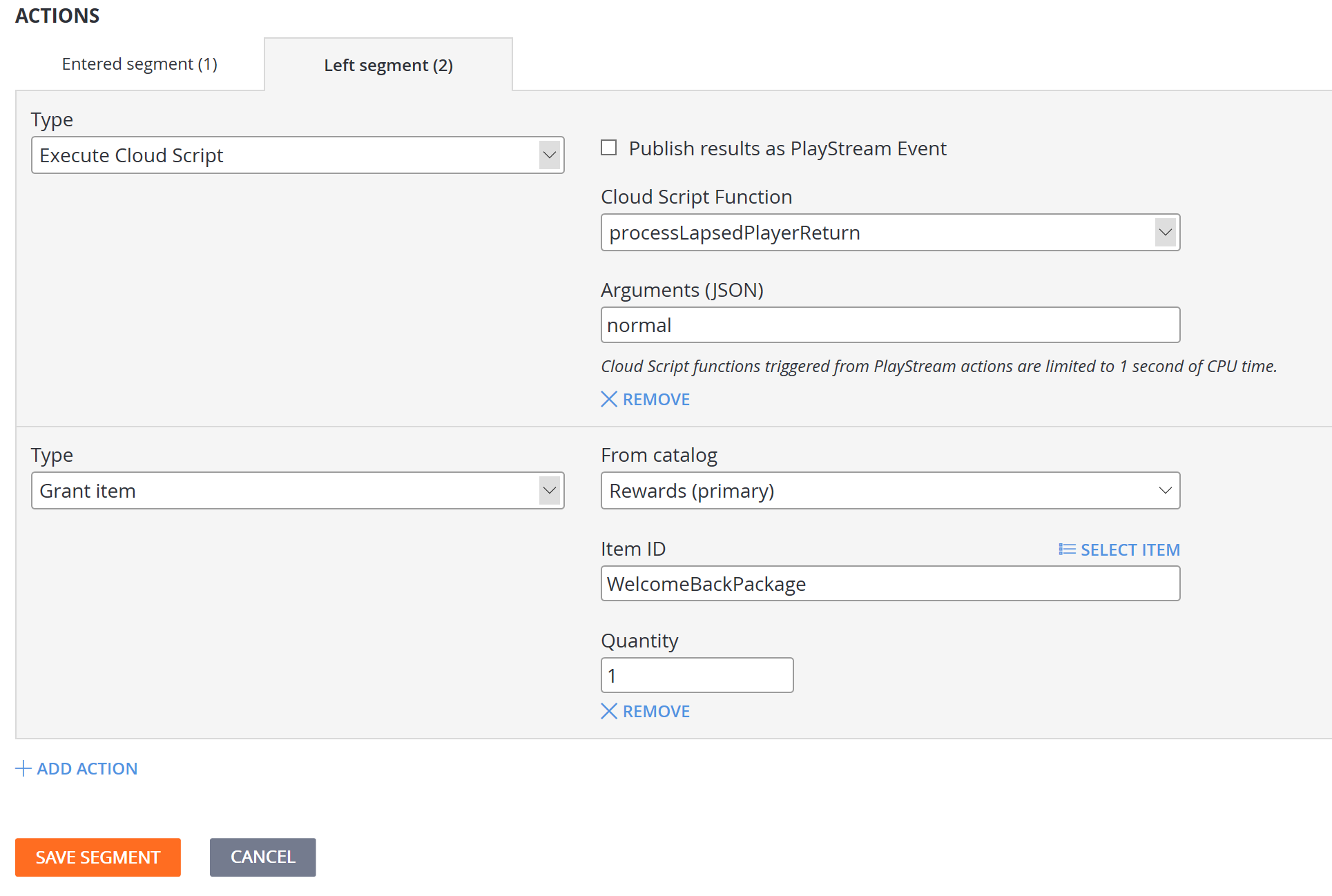Push-Benachrichtigungsvorlagen
Haben Sie eine Spielerbasis, die verschiedene Sprachen bevorzugt? PlayFab vereinfacht lokalisierte Push-Benachrichtigungen, indem mehrere Sprachen für eine einzelne Vorlagen-ID gespeichert werden können. Sie stellen die Zeichenfolgen bereit – und wir stellen die Smarts bereit, um die richtigen lokalisierten Versionen an Ihre Spieler zu senden.
Notiz
Bevor wir Unterstützung für Pushbenachrichtigungsvorlagen hinzugefügt haben, konnten Entwickler ihre Pushbenachrichtigungen explizit innerhalb der Regeln oder geplanten Aufgaben definieren, die sie ausgelöst haben. Diese verhalten sich weiterhin wie zuvor. Um jedoch weitere Sprachen hinzuzufügen, müssen Sie Vorlagen verwenden.
Dieses Tutorial führt Sie durch die Schritte, die zum Erstellen einer einfachen lokalisierten Pushbenachrichtigungsvorlage erforderlich sind, und erläutert dann, wie Sie PlayFab so konfigurieren, dass es automatisch gesendet wird, wenn einer Ihrer Spieler die angegebenen Kriterien erfüllt.
Voraussetzungen
Dies ist ein erweitertes Tutorial. Der Schwerpunkt liegt auf dem Erstellen einer Pushbenachrichtigungsvorlage mit lokalisierten Zeichenfolgen und dem anschließenden Konfigurieren der Logik, um das Senden dieser Vorlage an Ihre Spieler auszulösen.
Stellen Sie sicher, dass alle Anforderungen erfüllt wurden, andernfalls können Sie dieses Tutorial nicht abschließen. In diesem Tutorial wird davon ausgegangen, dass Ihr Titel bereits für das Senden von Pushbenachrichtigungen konfiguriert wurde .
Notiz
Eine Einführung in Pushbenachrichtigungen und Anweisungen zum Aktivieren dieser Benachrichtigungen in Ihrem Titel finden Sie im Schnellstart zu Pushbenachrichtigungen. Es enthält Zeiger für iOS und Android (einschließlich der Konfiguration erweiterter Nutzlasten) sowie die Verwendung von Postman zum Überprüfen des Verhaltens.
Machen Sie sich im Tutorial Festlegen von Standardsprachen mit der Verwendung unserer Standardsprache für Titel und der unterstützung bevorzugter Playersprache vertraut. Sie müssen eine Titelstandardsprache festgelegt haben, um mit Pushbenachrichtigungsvorlagen fortzufahren.
Erstellen einer Vorlage für Pushbenachrichtigungen
Für dieses Tutorial erstellen wir eine einfache Pushbenachrichtigung, die an spielerende Spieler gesendet werden soll, in der Hoffnung, dass sie zu unserem Titel zurückkehren.
Im PlayFab-Spiel-Manager:
- Wählen Sie den Abschnitt Inhalt aus.
- Wählen Sie die Registerkarte Vorlagen für Pushbenachrichtigungen aus.
- Klicken Sie auf die Schaltfläche Neue Pushbenachrichtigungsvorlage .
- Fügen Sie eine neue Sprache über das Dropdownmenü im Feld Sprache (Standardtitel) hinzu.
- Wählen Sie die Sprache aus, die Sie der Vorlage hinzufügen möchten, und geben Sie die lokalisierten Zeichenfolgen wie unten gezeigt ein.
Betreff:
어서 돌아오세요
Nachricht:
<Profile.DisplayName>, 보고싶습니다. 다시돌아오시면 서프라이즈 선물을 받으실수있도록 준비했습니다. 다시한번 오셔서 들러보시겠습니까!
Im folgenden Beispiel wird angezeigt, wie es aussehen sollte.
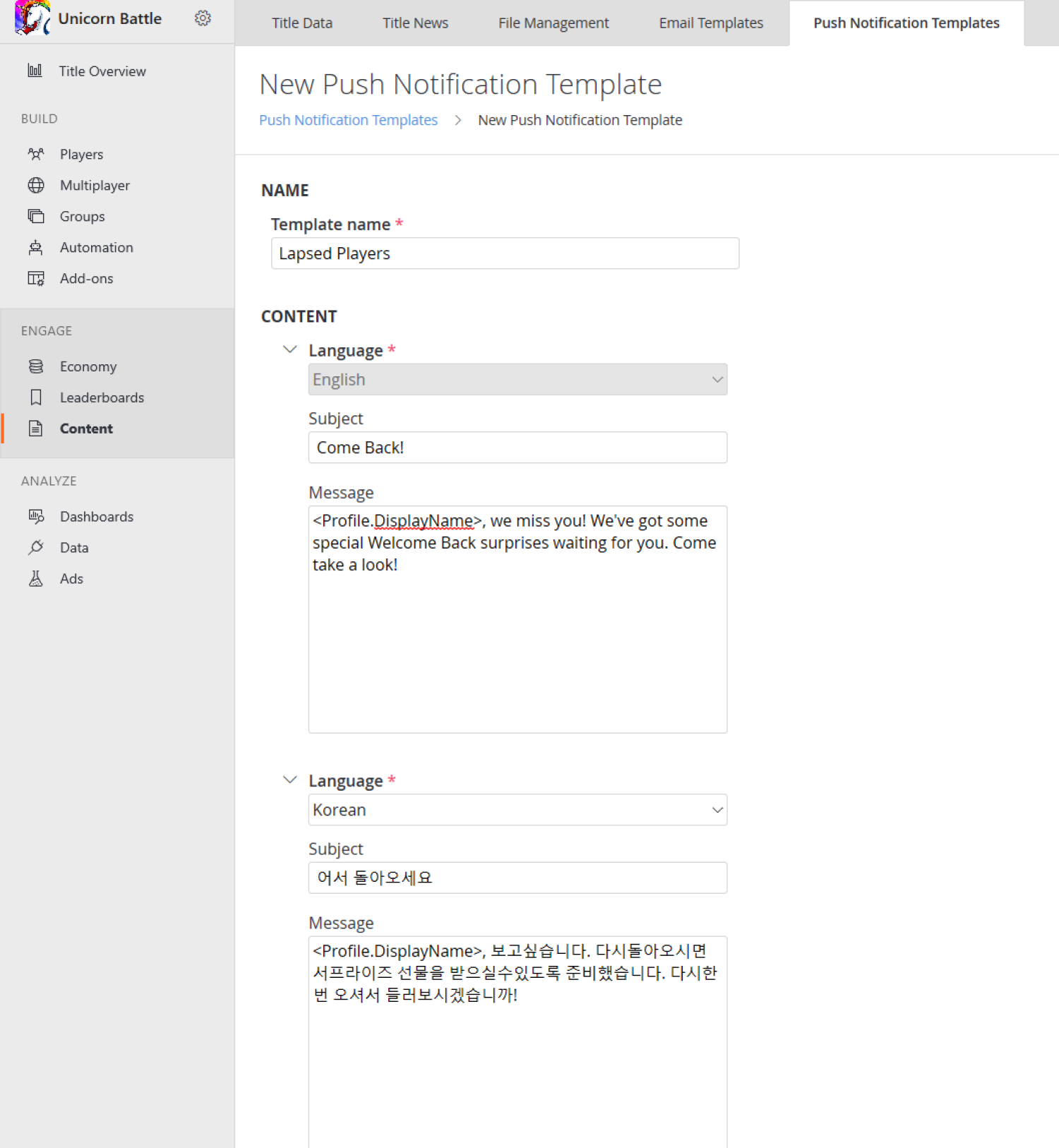
Wählen Sie die Schaltfläche SAVE PUSH NOTIFICATION TEMPLATE (VORLAGE FÜR PUSHBENACHRICHTIGUNGEN SPEICHERN ) aus, damit Sie losfahren können!
Wenn Sie diese Vorlage an Spieler senden, die Koreanisch bevorzugen, erhalten Sie die lokalisierte Version der Benachrichtigung. Alle anderen Spieler erhalten ihre Standardsprachnachricht in Englisch.
Auslösen von Pushbenachrichtigungen über Regeln, Aufgaben und Spielersegmente
Der nächste Schritt für unser Szenario besteht darin, durch PlayFab ausgelöste Aktionen zu nutzen, um Pushbenachrichtigungen zu senden, wenn ein Spieler die angegebenen Kriterien erfüllt. Wir möchten Spieler dazu verleiten, zurückzukommen, wenn sie unser Spiel in über 30 Tagen nicht besucht haben.
Diese Art von Kriterien macht die Verwendung der Spielersegmentierungslogik zu einer natürlichen Anpassung für unser Szenario mit abgelaufenen Spielern, aber bitte beachten Sie, dass Sie diese Arten von Aktionen für Regeln und geplante Aufgaben auslösen können. Beide befinden sich im Menü Automatisierung im Game Manager. Sie können auch CloudScript oder unsere APIs verwenden, um eine Pushbenachrichtigung zu senden.
Fahren wir mit dem Beispiel für die Spielersegmentierung fort. Zunächst richten wir ein Spielersegment für abgelaufene Spieler ein:
- Wählen Sie den Bereich Spieler aus.
- Wählen Sie die Registerkarte Segmente und Neues Segment aus.
Notiz
Wir definieren "abgelaufen", da wir uns seit mehr als 30 Tagen (43.200 Minuten) nicht beim Spiel anmelden.
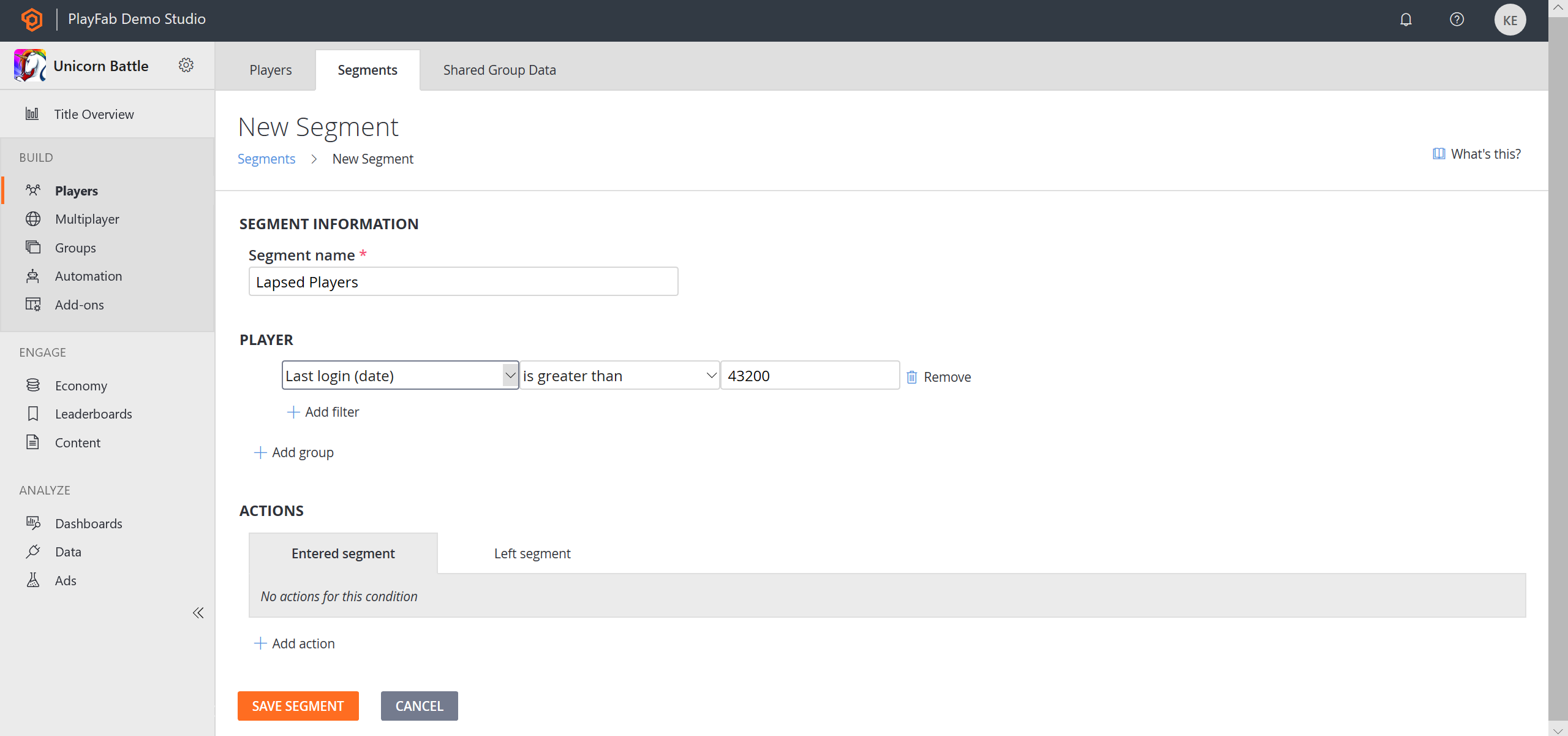
Wenn Sie an diesem Punkt die Schaltfläche SEGMENT SPEICHERN auswählen, können Sie dieses Segment verwenden, um Spieler zu identifizieren und zu analysieren, die Ihren Titel seit einer Weile nicht besucht haben. Wenn ein Spieler von 29 Tagen ohne Anmeldung bis zu 30 Tagen wechselt, fügt PlayFab diesen Spieler automatisch zu diesem Segment " Lapsed Players " hinzu.
Wenn sich dann ein abgelaufener Spieler erneut anmeldet, entfernt PlayFab diesen automatisch aus diesem Segment. Lassen Sie playFab unsere Pushbenachrichtigung senden, wenn ein Spieler in dieses Segment eintritt:
- Wählen Sie bei ausgewählter Registerkarte Segment die Option AKTION HINZUFÜGEN aus, die direkt über der Schaltfläche Segment speichern angezeigt wird.
- Wechseln Sie dann zum Feld Typ , und wählen Sie im Dropdownmenü Pushbenachrichtigung senden aus.
- Wechseln Sie zum Feld Pushbenachrichtigungsvorlage daneben, und wählen Sie im zweiten Dropdownmenü die Vorlage "Lapsed Players " aus.
Im Folgenden finden Sie ein Beispiel dafür, wie Ihr Bildschirm angezeigt werden sollte.
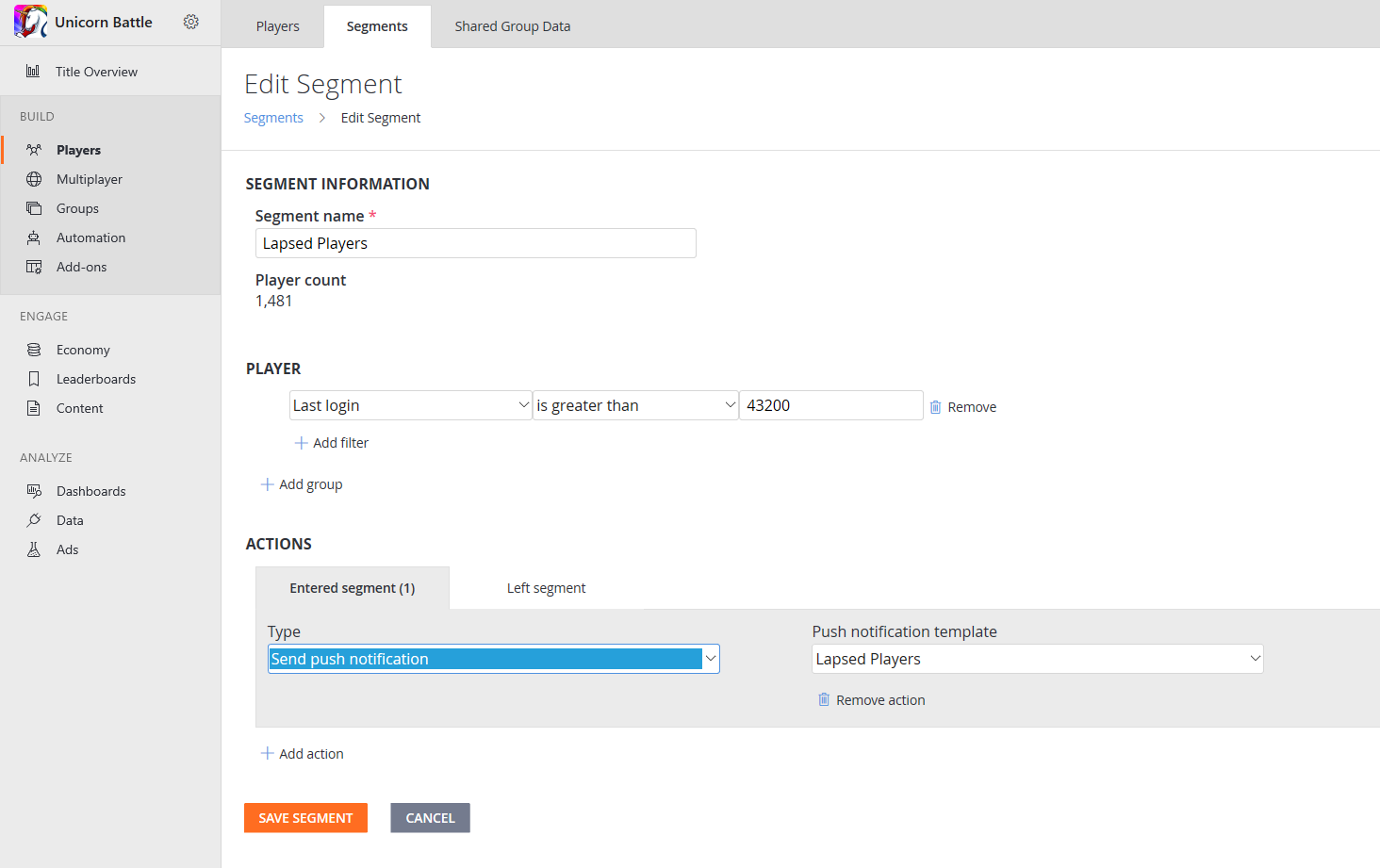
Wenn ein Spieler nun in das Segment "Lapsed Players " eintritt, sendet PlayFab seine lokalisierte Pushbenachrichtigung an ihn. Das ist alles, was Sie brauchen, um Ihre Pushbenachrichtigung zu konfigurieren, die an Ihre Spieler gesendet wird.
Während wir hier sind, besprechen wir schnell, wie Sie das Versprechen der "Welcome Back"-Goodies, die wir in der Benachrichtigung selbst Erwähnung, erfüllen können. Das Konfigurieren von Aktionen, die ausgelöst werden sollen, wenn der Spieler das Segment verlässt, ist eine einfache (aber nicht die einzige Möglichkeit), um sicherzustellen, dass der Spieler das von Ihnen versprochene Geschenk erhält.
Für dieses Spiel haben wir eine CloudScript-Funktion, die eine Spielerfahrung auslöst, die den Spieler wieder willkommen heißt, also möchten wir diese für den Spieler ausführen und ihm ein spezielles Element aus unserem Katalog gewähren.